我试图将显示如下图片(天空色边框)的LinearLayout与删除按钮的垂直中心对齐。
因此,我将id:groupNumbers的gravity设置为center_vertical。
但是没有改变。
如何将id:groupNumbers与按钮中心对齐?
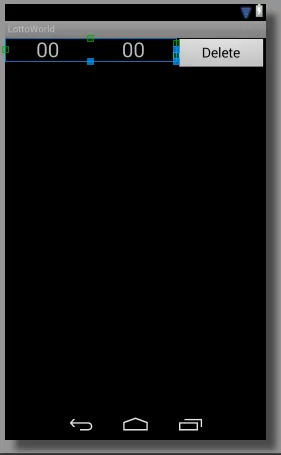
<?xml version="1.0" encoding="utf-8"?>
<LinearLayout xmlns:android="http://schemas.android.com/apk/res/android"
android:orientation="horizontal"
android:layout_width="match_parent"
android:layout_height="match_parent">
<LinearLayout
android:id="@+id/groupNumbers"
android:orientation="horizontal"
android:gravity="center_vertical"
android:layout_weight="0.7"
android:layout_width="wrap_content"
android:layout_height="wrap_content">
<LinearLayout
android:orientation="horizontal"
android:layout_weight="1"
android:layout_width="wrap_content"
android:layout_height="wrap_content">
<TextView
android:id="@+id/txtSelected01"
android:text="00"
android:textSize="30dp"
android:gravity="center_horizontal"
android:layout_weight="1"
android:layout_width="wrap_content"
android:layout_height="wrap_content"/>
</LinearLayout>
<LinearLayout
android:orientation="horizontal"
android:layout_weight="1"
android:layout_width="wrap_content"
android:layout_height="wrap_content">
<TextView
android:id="@+id/txtSelected02"
android:text="00"
android:textSize="30dp"
android:gravity="center_horizontal"
android:layout_weight="1"
android:layout_width="0dp"
android:layout_height="wrap_content"/>
</LinearLayout>
</LinearLayout>
<Button
android:id="@+id/btn_deleteNum"
android:text="Delete"
android:textSize="20dp"
android:layout_weight="0.2"
android:layout_width="wrap_content"
android:layout_height="wrap_content"/>
</LinearLayout>
android:layout_gravity="center_vertical"应用于您的布局... - Abhishek Patel